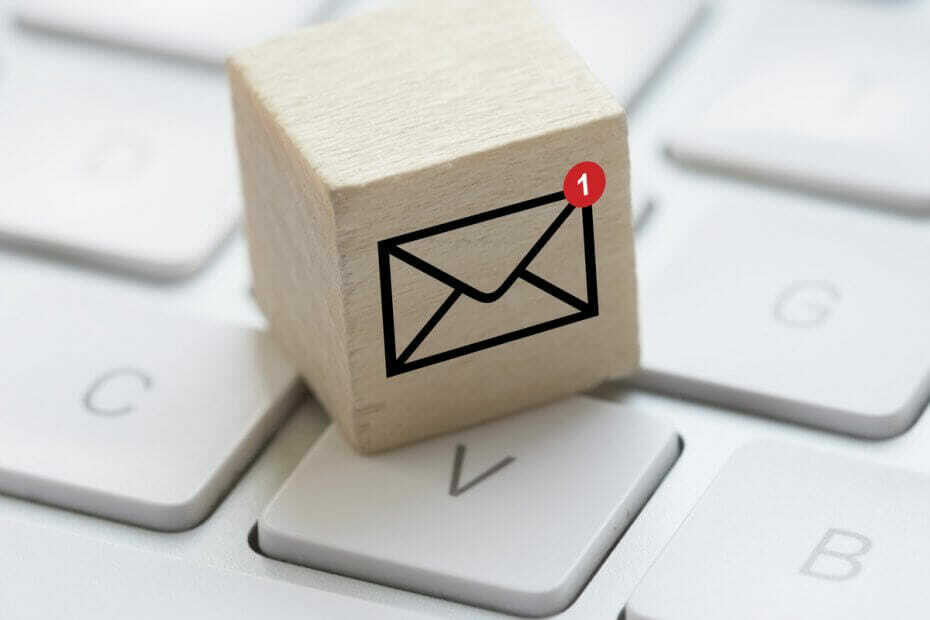Windows 10 Mail-appen er en letvægts e-mail-administrerende klient, der håndterer den daglige kommunikation ret godt. Men mens de opretter en Yahoo-konto, har nogle brugere klaget over at se en fejlkode - 0x8019019a i Mail-appen. Hvis du også ser denne fejlmeddelelse på din computer, skal du bare vedtage disse nemme rettelser for hurtigt at løse problemet.
Fix 1 - Fjern Yahoo-kontoen, og tilføj den igen
Hvis der er problemer med den eksisterende Yahoo-konto i Mail-appen, kan du prøve at fjerne den og tilføje den igen.
Trin til at fjerne Yahoo-kontoen
1. Åbn Mail-appen på din computer.
2. På højre side vil du bemærke alle de mails, der er knyttet til appen.
3. Højreklik på Yahoo mailen og klik på “Bruger indstillinger”For at tjekke det ud.

4. Klik derefter på “Slet konto”For at fjerne kontoen fra Mail-appen.
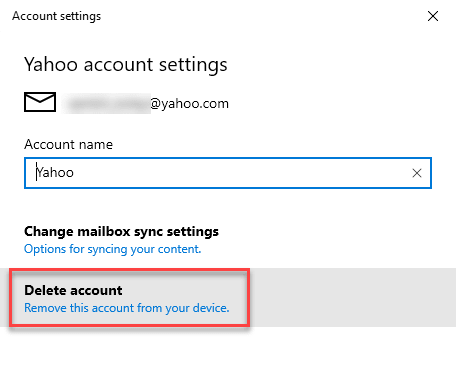
5. Til sidst skal du klikke på “Slet“.
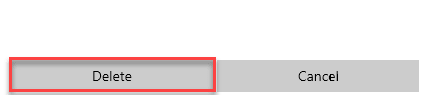
Når Yahoo-kontoen er fjernet, skal du følge disse trin for at tilføje den igen.
Trin til at tilføje Yahoo-kontoen igen
1. åbn enhver browser og gå til https://login.yahoo.com/
Indtast nu dit BRUGER-ID og PASSWORD, og log ind på din yahoo-konto.
2. Gå nu til din indbakke, og klik på dit profilikon øverst til højre.
3. Klik nu på Kontooplysninger.
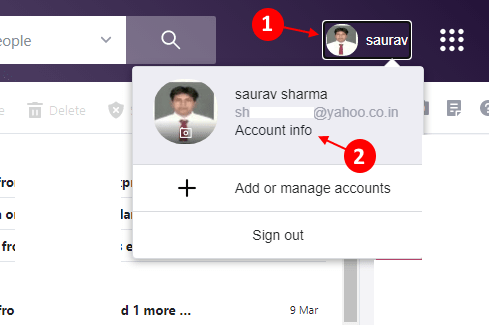
4. Klik nu på Kontosikkerhed i menuen til venstre.
5. Rul nu ned og find Generer appadgangskode og klik på den.
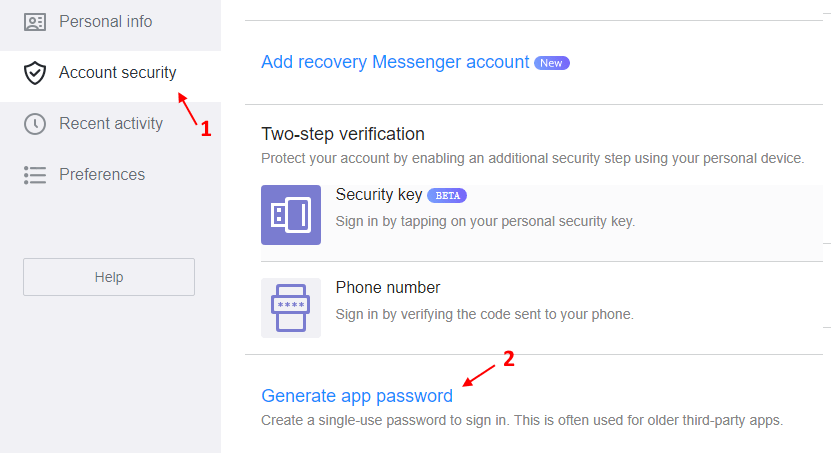
6. Vælg nu anden app fra rullemenuen.

7. Skrive Windows-mail og klik på Frembringe.

8. Kopier adgangskode genereret her.
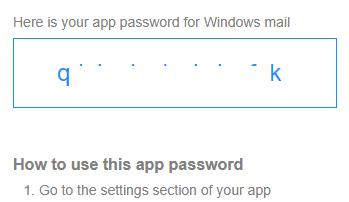
9. I Mail-appen på venstre side skal du klikke på det tandhjulsformede ikon.
10. Klik derefter på højre side på “Administrer konti“.

11. Klik derefter på “Tilføj konto”For at tilføje Yahoo-kontoen.

12. Vælg derefter Anden konto

13. Indtast nu dit Yahoo Mail-id, dit navn og den kopierede adgangskode i de angivne felter.
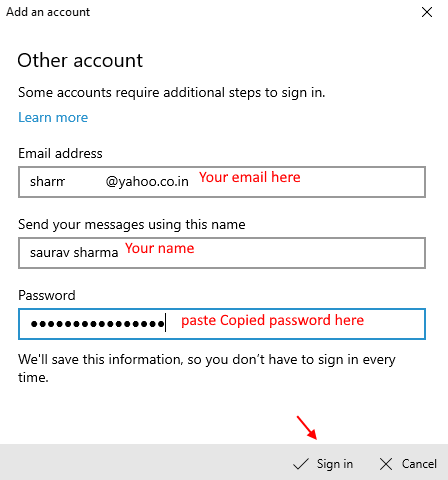
14. Til sidst skal du klikke på log ind og din konto tilføjes.
Fix 2 - Opdater Mail-klienten
Du skal opdatere Mail-klienten på din computer.
1. Åbn vinduet Indstillinger.
2. Klik derefter på “Opdateringer og sikkerhed”Indstillinger.

3. Klik derefter på “Søg efter opdateringer“.
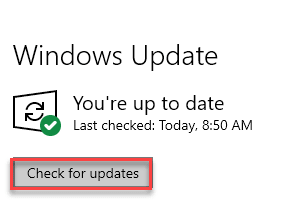
4. Windows downloader opdateringerne på din computer.
5. Klik på "Genstart nu”For at genstarte din computer.
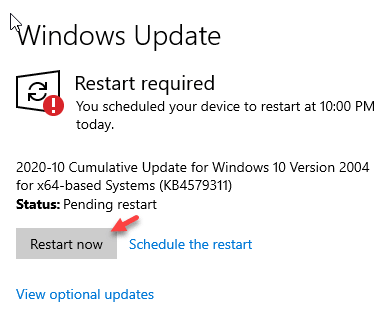
Efter opdatering af Windows skal du kontrollere, om der er nogen Mail-opdatering.
1. Åbn butikken på din computer.
2. Klik derefter på pil ned på højre hjørneside ved siden af søgeikonet for at tjekke de tilgængelige opdateringer.

3. Gå derefter gennem listen over apps.
4. Klik derefter på “(↓)”Ved siden af Mail-appen for at downloade og installere opdateringen.
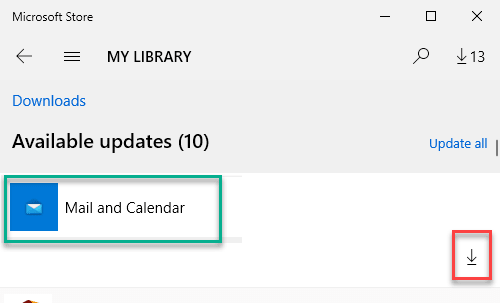
Når mailklienten er opdateret, skal du prøve at konfigurere Yahoo-mailklienten igen.
Fix 3 - Nulstil Mail-appen
Du kan nulstille Mail-appen på din computer.
1. Åbn Indstillinger på din computer.
2. Klik derefter på “Apps“.

3. Klik derefter på “Apps og funktioner“.
4. Skriv derefter “Post”I søgefeltet på højre side.

5. Klik derefter på “Mail og kalender”App for at vælge den.
6. Klik derefter på “Avancerede indstillinger“.
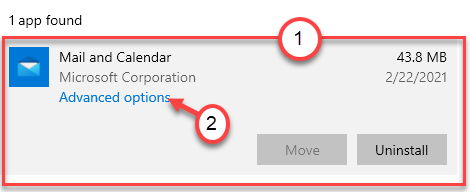
7. Klik derefter på “Opsige”For at afslutte Mail-appen og de processer, der er relateret til Mail-appen.
8. Til sidst skal du klikke på “Nulstil”For at nulstille appen.

Når du har nulstillet appen, skal du lukke vinduet Indstillinger.
Derefter skal du starte Mail-applikationen på din computer og indstille Yahoo-mailen igen.
Dette skal løse problemet.
Fix 4 - Afinstaller Mail og geninstaller den
Du kan afinstallere og geninstallere Mail-klienten fra din computer for at løse problemet.
1. Først skal du trykke på Windows-tasten + I-tasterne sammen.
2. Klik derefter på “Apps“.

3. Klik derefter på “Apps og funktioner“.
4. Skriv derefter “Post”I søgefeltet på højre side.

5. Klik derefter på “Mail og kalender”App for at vælge den.
6. Klik på "Afinstaller“.
7. Klik derefter på “Afinstaller”For at afinstallere appen igen.
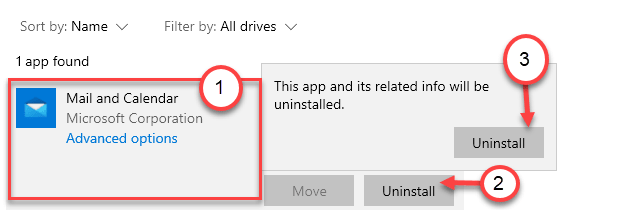
Når Mail-appen er afinstalleret, skal du lukke skærmbilledet Indstillinger.
8. Derefter skal du åbne butikken igen.
9. Skriv derefter “Post”I søgefeltet.
10. Klik derefter på “Mail og kalender”Fra søgeresultaterne.
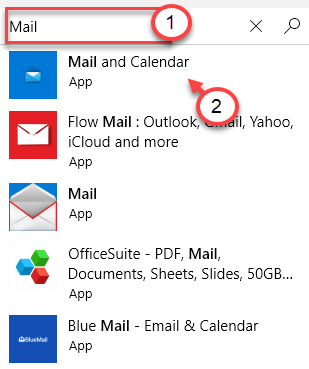
11. Klik derefter på “Få”For at få ansøgningen.
12. Klik til sidst på 'Installer' for at installere Mail-appen.
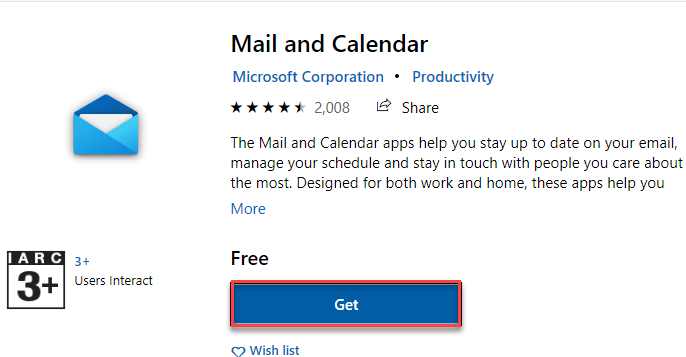
Når Mail-appen er installeret, skal du konfigurere Yahoo-appen igen.
Dit problem skal løses.